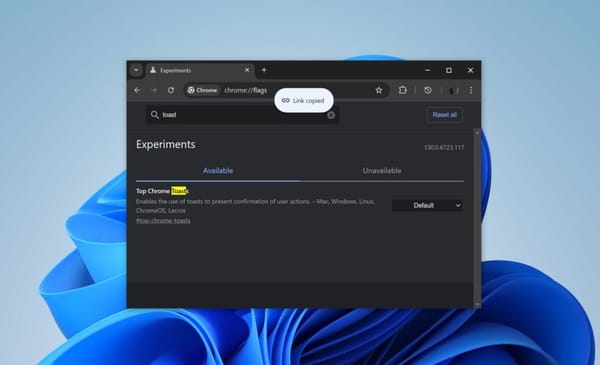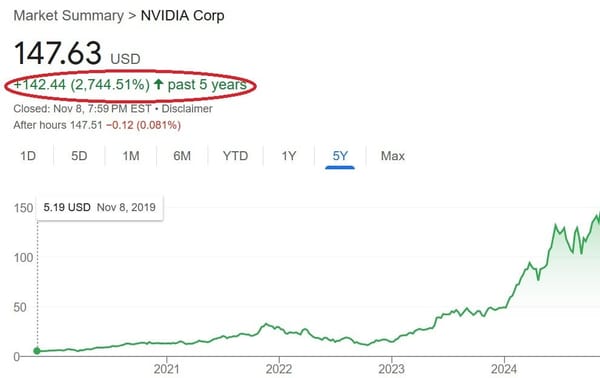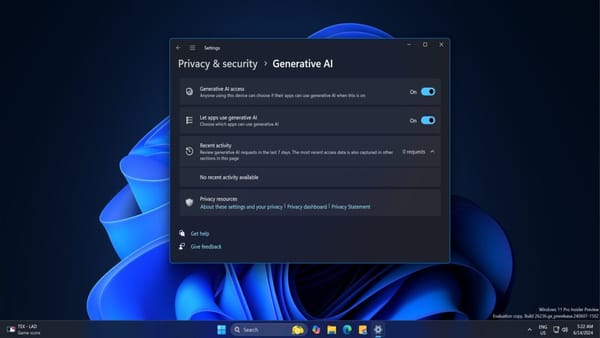Microsoft suspende Windows 11 24H2 para SSDs da WD e Sandisk
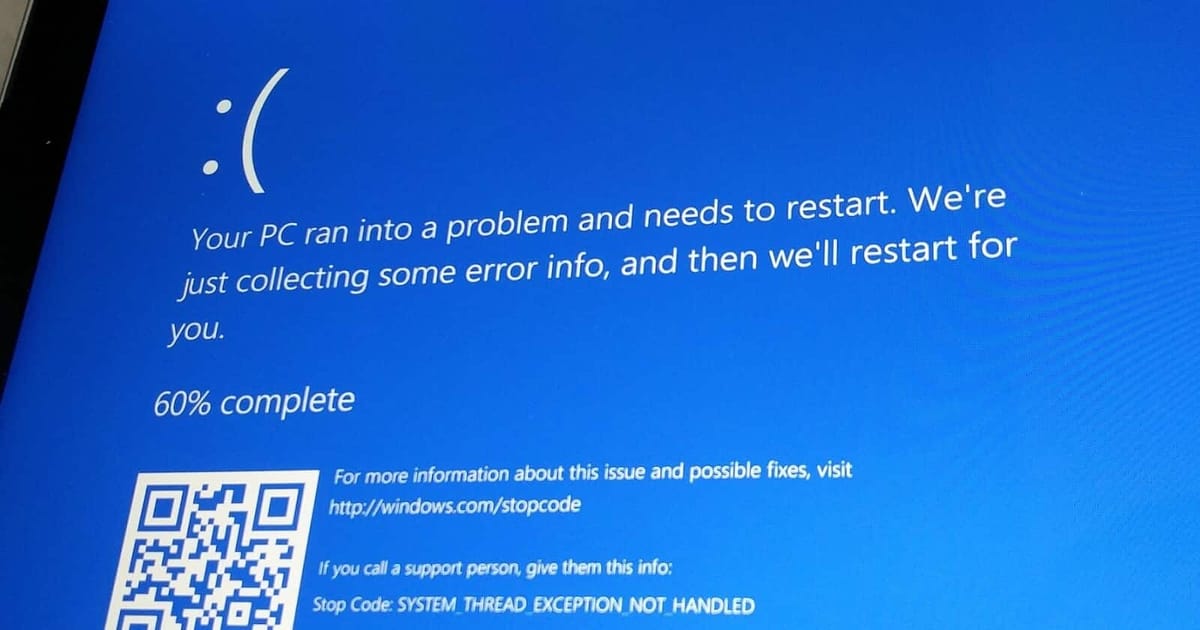
Otimização do Controle de Armazenamento no Windows: HMB e Registry
O sistema operacional Windows é amplamente utilizado e, por isso, a melhoria de seu desempenho em tarefas ligadas ao armazenamento é sempre um tema em evidência. Neste texto, vamos explorar a configuração do Host Memory Buffer (HMB) no Windows através do registro do sistema. Essa abordagem é especialmente útil para quem busca otimizar o desempenho de dispositivos NVMe, contribuindo para um gerenciamento mais eficiente da memória e, consequentemente, para uma melhor performance do sistema.
O que é o Host Memory Buffer (HMB)?
O HMB refere-se a uma técnica que permite a utilização da memória do sistema host para melhorar o desempenho do armazenamento em dispositivos NVMe. Esta técnica é crucial, especialmente em SSDs que não possuem uma memória DRAM dedicada. O HMB ajuda a alocar espaço na memória do sistema para que o SSD possa usar, proporcionando mais desempenho em tarefas como leitura e gravação de dados.
Como o HMB Funciona?
Em dispositivos de armazenamento NVMe, a concentração em desempenho pode ser limitada por um número de fatores, como o acesso a dados e a latência. O HMB atua como uma solução onde uma parte da memória RAM do computador é designada para ser usada pelo SSD, permitindo que o controlador do SSD faça cache de informações e execute operações de forma mais eficiente.
Benefícios do Utilização de HMB
- Desempenho Aprimorado: O HMB pode melhorar significativamente as velocidades de leitura e gravação em dispositivos SSD, especialmente em modelos que não possuem memória DRAM.
- Gerenciamento de Recursos: Ajuda na alocação eficiente da memória, reduzindo a necessidade de recursos extras ou atualizações de hardware.
- Latência Reduzida: O uso de HMB pode levar a uma diminuição nos tempos de latência, resultando em uma resposta mais rápida em tarefas rotineiras.
Como Configurar o HMB no Windows
A configuração do HMB no Windows envolve a edição do registro do sistema. Essa operação deve ser realizada com cautela, pois entradas erradas no registro podem causar problemas de instabilidade. É sempre recomendável fazer um backup do registro antes de realizar qualquer alteração.
Passo a Passo para Configuração
Abra o Bloco de Notas:Inicie o Bloco de Notas em seu sistema.
Cole o Código Abaixo:Insira o seguinte conjunto de instruções para configurar o HMB:
Windows Registry Editor Version 5.00
[HKEY_LOCAL_MACHINE\SYSTEM\CurrentControlSet\Control\StorPort]
"HMBAllocationPolicy"=dword:00000002
Salve o Arquivo:Salve o arquivo com a extensão .reg, por exemplo, config_hmb.reg.
Execute o Arquivo:Clique duas vezes no arquivo criado e confirme as alterações no registro.
- Reinicie o Computador:Após a aplicação das modificações, reinicie o sistema para garantir que as alterações sejam efetivadas.
Considerações Importantes
- Backup do Sistema: Antes de realizar qualquer alteração no registro, é fundamental realizar um backup do sistema ou do próprio registro, minimizando o risco de danos.
- Compatibilidade: Verifique se o seu SSD NVMe suporta HMB. Nem todos os dispositivos o fazem, por isso consulte a documentação do fabricante.
- Monitoramento de Desempenho: Utilize ferramentas de monitoramento de desempenho para observar as melhorias após a implementação do HMB.
Ferramentas de Monitoramento de Desempenho
Após a configuração do HMB, é crucial acompanhar o desempenho do sistema. Aqui estão algumas ferramentas recomendadas:
- CrystalDiskMark: Uma ferramenta para medir a performance de discos, ideal para avaliar os resultados das otimizações.
- HWMonitor: Permite monitorar os parâmetros de operação do sistema, incluindo temperaturas e voltagens.
- Windows Performance Monitor: Uma ferramenta embutida no Windows que fornece relatórios detalhados sobre o desempenho do sistema.
Conclusão
A configuração do Host Memory Buffer no Windows é uma técnica valiosa para otimizar o desempenho de dispositivos de armazenamento NVMe. Embora o processo exija um certo nível de precaução, os benefícios em termos de velocidade e eficiência podem ser significativos. Ao seguir as etapas acima e utilizar as ferramentas adequadas para monitoramento, você pode maximizar o desempenho de seu sistema e garantir uma experiência mais fluida e rápida, independentemente da tarefa em execução.
Lembre-se sempre de manter seu sistema atualizado e realizar manutenções regulares, pois um sistema otimizado contribui não apenas para melhor desempenho, mas também para sua longevidade e estabilidade.